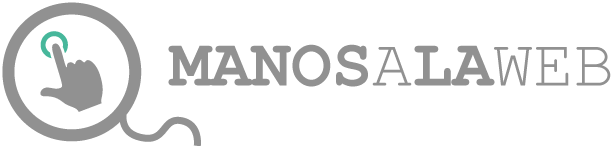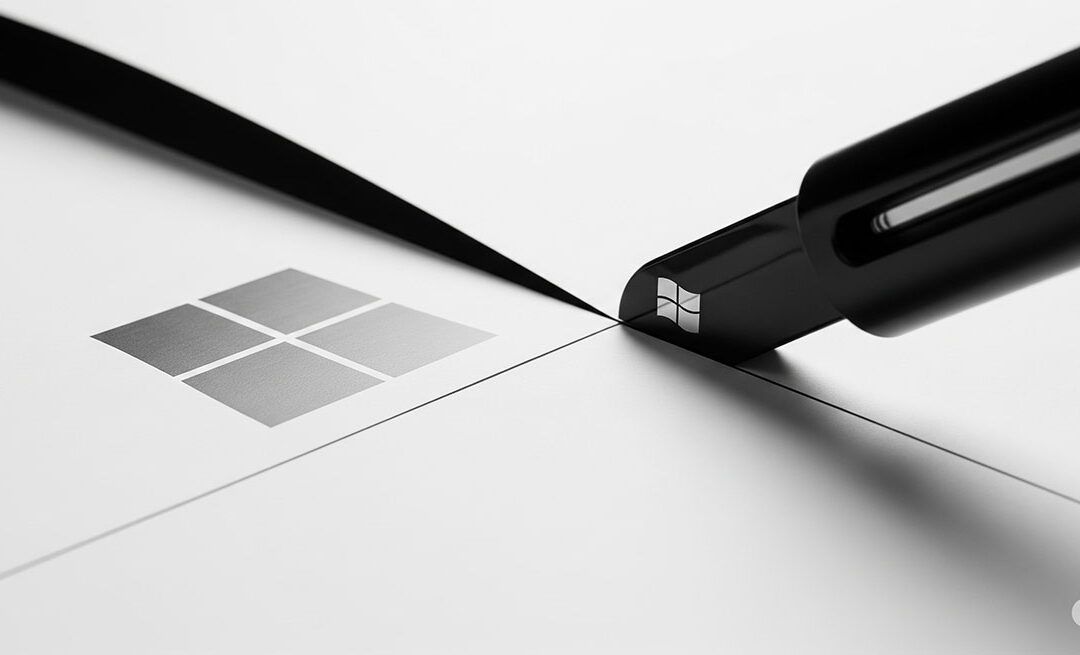
Cómo dividir archivos de log grandes en Windows usando PowerShell paso a paso
Cuando trabajas con servidores o aplicaciones en producción, es habitual encontrarse con archivos de log de errores que crecen rápidamente. Estos archivos .log o .txt pueden alcanzar tamaños de varios cientos de megas o incluso gigas, lo que los hace difíciles de abrir o analizar con editores convencionales.
Una solución sencilla y efectiva es dividir esos logs en partes más pequeñas. En Windows, puedes hacerlo fácilmente utilizando PowerShell, sin necesidad de instalar programas adicionales.
¿Por qué dividir un archivo de log?
- Evitar que se bloquee el editor al abrir archivos muy grandes.
- Revisar errores por bloques o períodos.
- Compartir fragmentos con compañeros o soporte técnico.
- Automatizar tareas de análisis de registros extensos.
Qué necesitas
- Un equipo con Windows 10 u 11.
- El archivo de log en formato
.logo.txt. - PowerShell (ya incluido en Windows por defecto).

Paso a paso para dividir el log
1. Coloca el archivo en una carpeta
Por ejemplo:
Archivo original: C:\logs\error.log
2. Abre PowerShell
- Pulsa la tecla Windows.
- Escribe PowerShell.
- Haz clic derecho en Windows PowerShell y selecciona “Ejecutar como administrador” (opcional, pero recomendable si estás trabajando en rutas protegidas).
3. Ejecuta el siguiente script
Copia y pega este código en la ventana de PowerShell:
$linesPerFile = 100000
$i = 0
Get-Content "C:\logs\error.log" -ReadCount $linesPerFile | ForEach-Object {
$outFile = "C:\logs\log_parte_$i.txt"
$_ | Out-File $outFile
$i++
}
¿Qué hace este script?
- Lee el archivo
error.logen bloques de 100.000 líneas. - Crea archivos como
log_parte_0.txt,log_parte_1.txt, etc. - Los guarda en la misma carpeta que el archivo original.
- Evita problemas al abrir archivos grandes en editores como Notepad o VS Code.
Personaliza según tus necesidades
- Cambiar la ruta del archivo: Modifica
"C:\logs\error.log"por la ubicación real del archivo. - Modificar el número de líneas por archivo: Cambia el valor de
$linesPerFile = 100000a un número mayor o menor según el tamaño del archivo o tus necesidades.
Resultado final
Obtendrás varios archivos de texto con nombres como:
log_parte_0.txt
log_parte_1.txt
log_parte_2.txt
...Cada uno contendrá una parte del archivo original, y será mucho más fácil de abrir, analizar o enviar por correo.
Ventajas
- No necesitas instalar software externo.
- Solución rápida y nativa para usuarios de Windows.
- Facilita el análisis de logs extensos.
- Muy útil en tareas de mantenimiento o debugging.